Bulut için Defender Uygulamaları Amazon Web Services (AWS) ortamınızı korumaya nasıl yardımcı olur?
Amazon Web Services, kuruluşunuzun tüm iş yüklerini bulutta barındırmasını ve yönetmesini sağlayan bir IaaS sağlayıcısıdır. Buluttaki altyapıdan yararlanmanın avantajlarının yanı sıra, kuruluşunuzun en kritik varlıkları tehditlere maruz kalabilir. Kullanıma sunulan varlıklar arasında hassas olabilecek bilgilere sahip depolama örnekleri, en kritik uygulamalarınızdan bazılarını çalıştıran işlem kaynakları, bağlantı noktaları ve kuruluşunuza erişim sağlayan sanal özel ağlar bulunur.
AWS'yi Bulut için Defender Uygulamalarına Bağlan, yönetim ve oturum açma etkinliklerini izleyerek, olası deneme yanılma saldırılarını, ayrıcalıklı bir kullanıcı hesabının kötü amaçlı kullanımını, VM'lerin olağan dışı silmelerini ve genel kullanıma sunulan depolama demetlerini izleyerek varlıklarınızın güvenliğini sağlamanıza ve olası tehditleri algılamanıza yardımcı olur.
Ana tehditler
- Bulut kaynaklarının kötüye kullanımı
- Güvenliği aşılmış hesaplar ve içeriden tehditler
- Veri sızıntısı
- Kaynak yanlış yapılandırması ve yetersiz erişim denetimi
Bulut için Defender Uygulamaları ortamınızı korumaya nasıl yardımcı olur?
- Bulut tehditlerini, güvenliği aşılmış hesapları ve kötü amaçlı insider'ları algılama
- Paylaşılan verilerin açığa çıkarma durumunu sınırlama ve işbirliği ilkelerini zorunlu kılma
- Adli araştırmalar için etkinliklerin denetim kaydını kullanma
Yerleşik ilkeler ve ilke şablonlarıyla AWS'yi denetleme
Olası tehditleri algılamak ve size bildirmek için aşağıdaki yerleşik ilke şablonlarını kullanabilirsiniz:
| Tür | Veri Akışı Adı |
|---|---|
| Etkinlik ilkesi şablonu | konsol oturum açma hatalarını Yönetici CloudTrail yapılandırma değişiklikleri EC2 örneği yapılandırma değişiklikleri IAM ilkesi değişiklikleri Riskli bir IP adresinden oturum açma Ağ erişim denetimi listesi (ACL) değişiklikleri Ağ geçidi değişiklikleri S3 yapılandırma değişiklikleri Güvenlik grubu yapılandırma değişiklikleri Sanal özel ağ değişiklikleri |
| Yerleşik anomali algılama ilkesi | Anonim IP adreslerinden etkinlik Seyrek kullanılan ülkeden etkinlik Şüpheli IP adreslerinden etkinlik İmkansız seyahat Sonlandırılan kullanıcı tarafından gerçekleştirilen etkinlik (IdP olarak Microsoft Entra Id gerektirir) Birden çok başarısız oturum açma girişimi Olağan dışı yönetim etkinlikleri Olağan dışı birden çok depolama silme etkinliği (önizleme) Birden çok SILME VM etkinliği Olağan dışı birden çok VM oluşturma etkinliği (önizleme) Bulut kaynağı için olağan dışı bölge (önizleme) |
| Dosya ilkesi şablonu | S3 demetine genel erişim sağlanır |
İlke oluşturma hakkında daha fazla bilgi için bkz . İlke oluşturma.
İdare denetimlerini otomatikleştirme
Olası tehditleri izlemeye ek olarak, algılanan tehditleri düzeltmek için aşağıdaki AWS idare eylemlerini uygulayabilir ve otomatikleştirebilirsiniz:
| Tür | Eylem |
|---|---|
| Kullanıcı yönetimi | - Uyarıda kullanıcıyı bilgilendir (Microsoft Entra Id aracılığıyla) - Kullanıcının yeniden oturum açmasını gerektir (Microsoft Entra Kimliği aracılığıyla) - Kullanıcıyı askıya alma (Microsoft Entra Kimliği aracılığıyla) |
| Veri idaresi | - S3 demeti özel hale getirme - S3 demeti için ortak çalışanı kaldırma |
Uygulamalardan gelen tehditleri düzeltme hakkında daha fazla bilgi için bkz . Bağlı uygulamaları yönetme.
AWS'i gerçek zamanlı olarak koruma
Hassas verilerin yönetilmeyen veya riskli cihazlara indirilmesini engellemeye ve korumaya yönelik en iyi yöntemlerimizi gözden geçirin.
Amazon Web Services'ı Bulut için Microsoft Defender Uygulamalarına Bağlan
Bu bölümde, bağlayıcı API'lerini kullanarak mevcut Amazon Web Services (AWS) hesabınızı Bulut için Microsoft Defender Uygulamalarına bağlama yönergeleri sağlanır. Bulut için Defender Uygulamalarının AWS'yi nasıl koruduğu hakkında bilgi için bkz. AWS'yi koruma.
AWS uygulama kullanımıyla ilgili görünürlük ve denetim elde etmek için AWS Güvenlik denetimini Bulut için Defender Uygulamaları bağlantılarına bağlayabilirsiniz.
1. Adım: Amazon Web Services denetimini yapılandırma
Amazon Web Services konsolunuzda Güvenlik, Kimlik ve Uyumluluk bölümünde IAM'yi seçin.
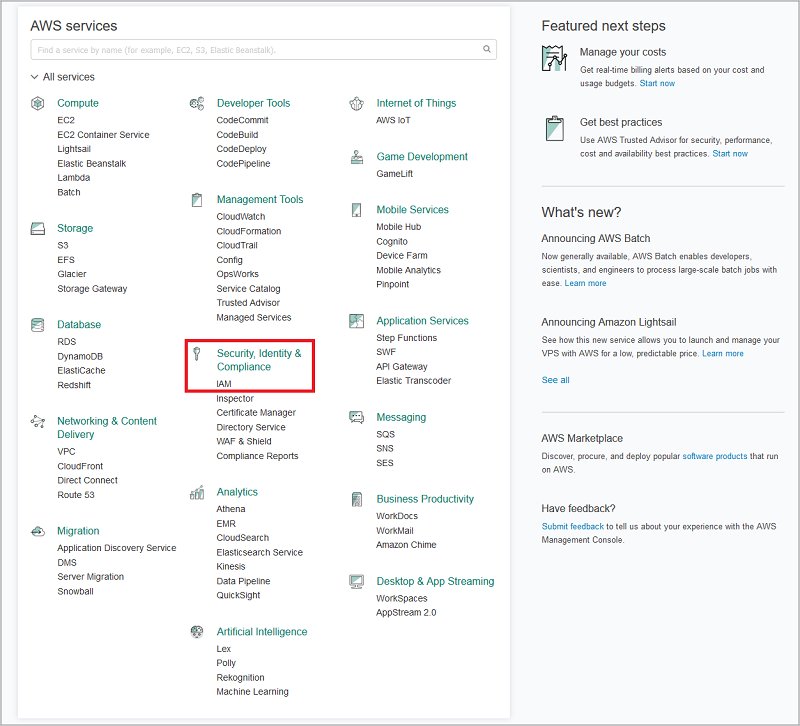
Kullanıcılar'ı ve ardından Kullanıcı ekle'yi seçin.
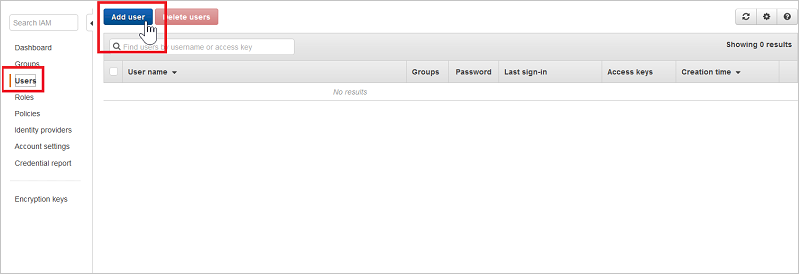
Ayrıntılar adımında, Bulut için Defender Uygulamaları için yeni bir kullanıcı adı sağlayın. Erişim türü altında Programlı erişim'i ve sonraki İzinler'i seçtiğinizden emin olun.
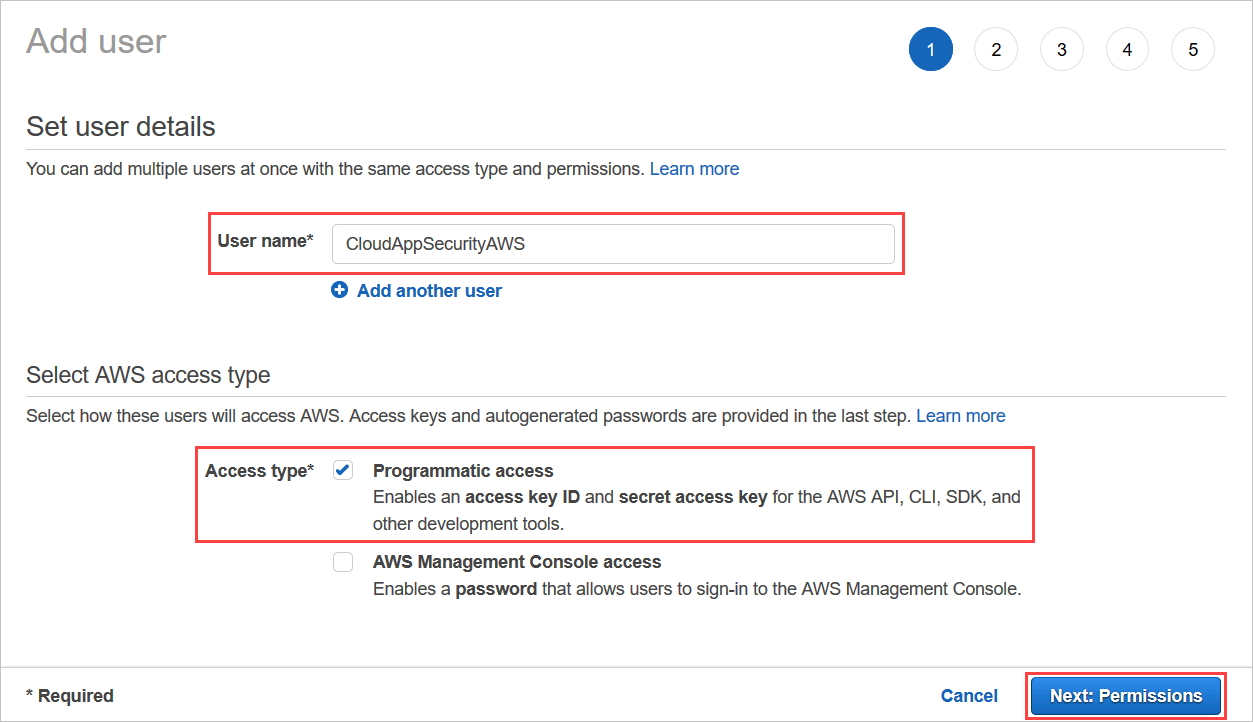
Var olan ilkeleri doğrudan ekle'yi ve ardından İlke oluştur'u seçin.
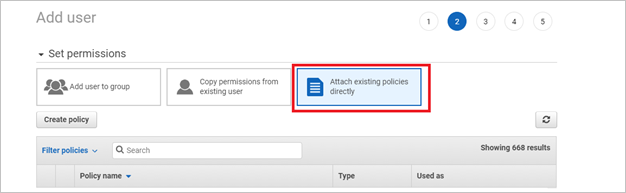
JSON sekmesini seçin:
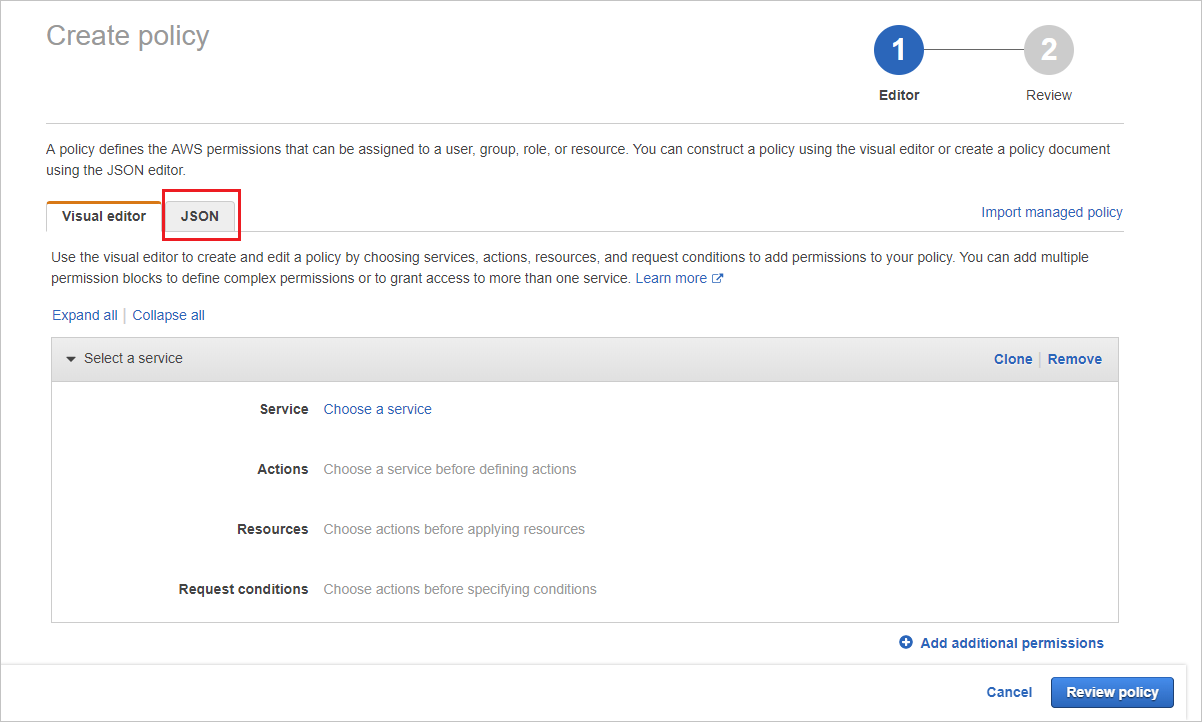
Aşağıdaki betiği sağlanan alana yapıştırın:
{ "Version" : "2012-10-17", "Statement" : [{ "Action" : [ "cloudtrail:DescribeTrails", "cloudtrail:LookupEvents", "cloudtrail:GetTrailStatus", "cloudwatch:Describe*", "cloudwatch:Get*", "cloudwatch:List*", "iam:List*", "iam:Get*", "s3:ListAllMyBuckets", "s3:PutBucketAcl", "s3:GetBucketAcl", "s3:GetBucketLocation" ], "Effect" : "Allow", "Resource" : "*" } ] }İleri: Etiketler'i seçin
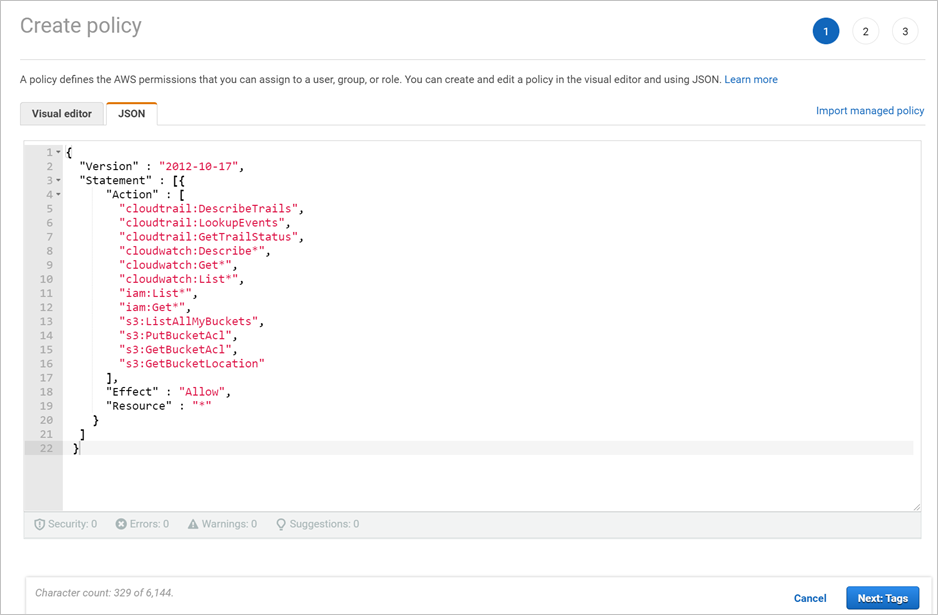
İleri: Gözden Geçir'i seçin.
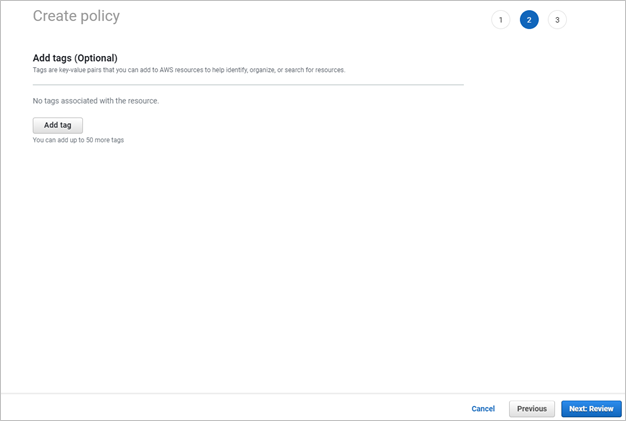
Bir Ad girin ve İlke oluştur'u seçin.
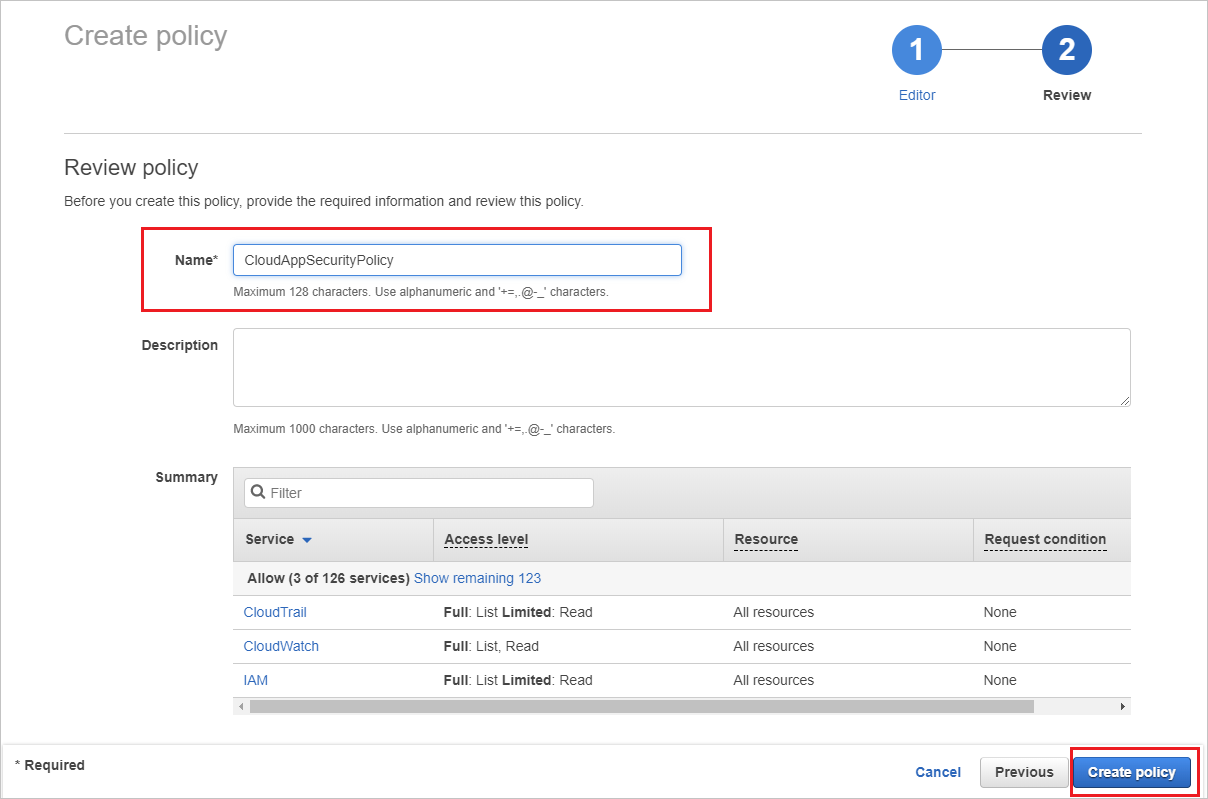
Kullanıcı ekle ekranına dönün, gerekirse listeyi yenileyin ve oluşturduğunuz kullanıcıyı seçin ve İleri: Etiketler'i seçin.
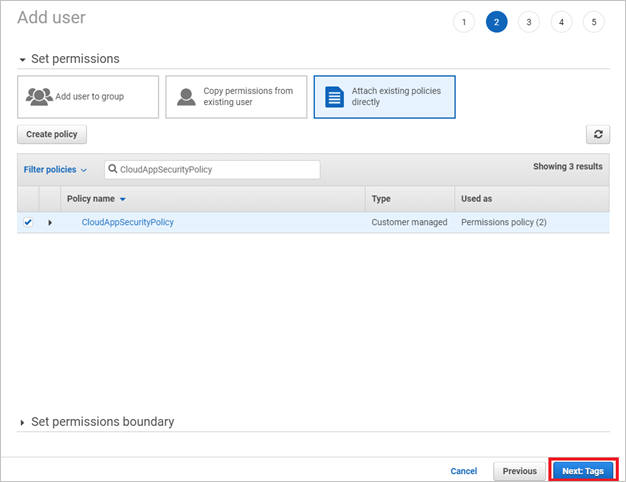
İleri: Gözden Geçir'i seçin.
Tüm ayrıntılar doğruysa Kullanıcı oluştur'u seçin.
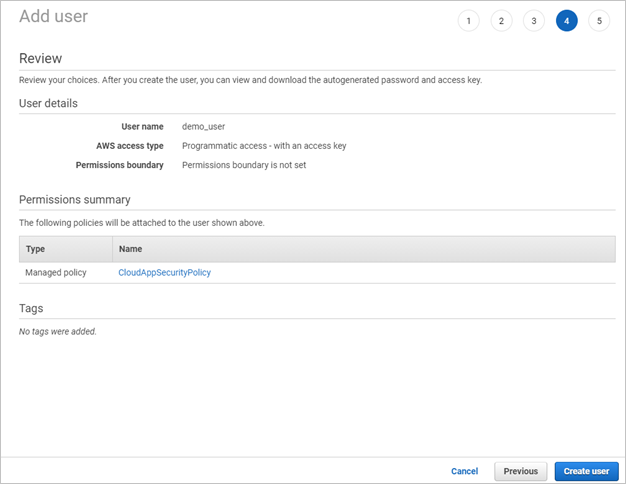
Başarılı iletisini aldığınızda, yeni kullanıcının kimlik bilgilerinin bir kopyasını kaydetmek için .csv indir'i seçin. Bunlara daha sonra ihtiyacınız olacak.
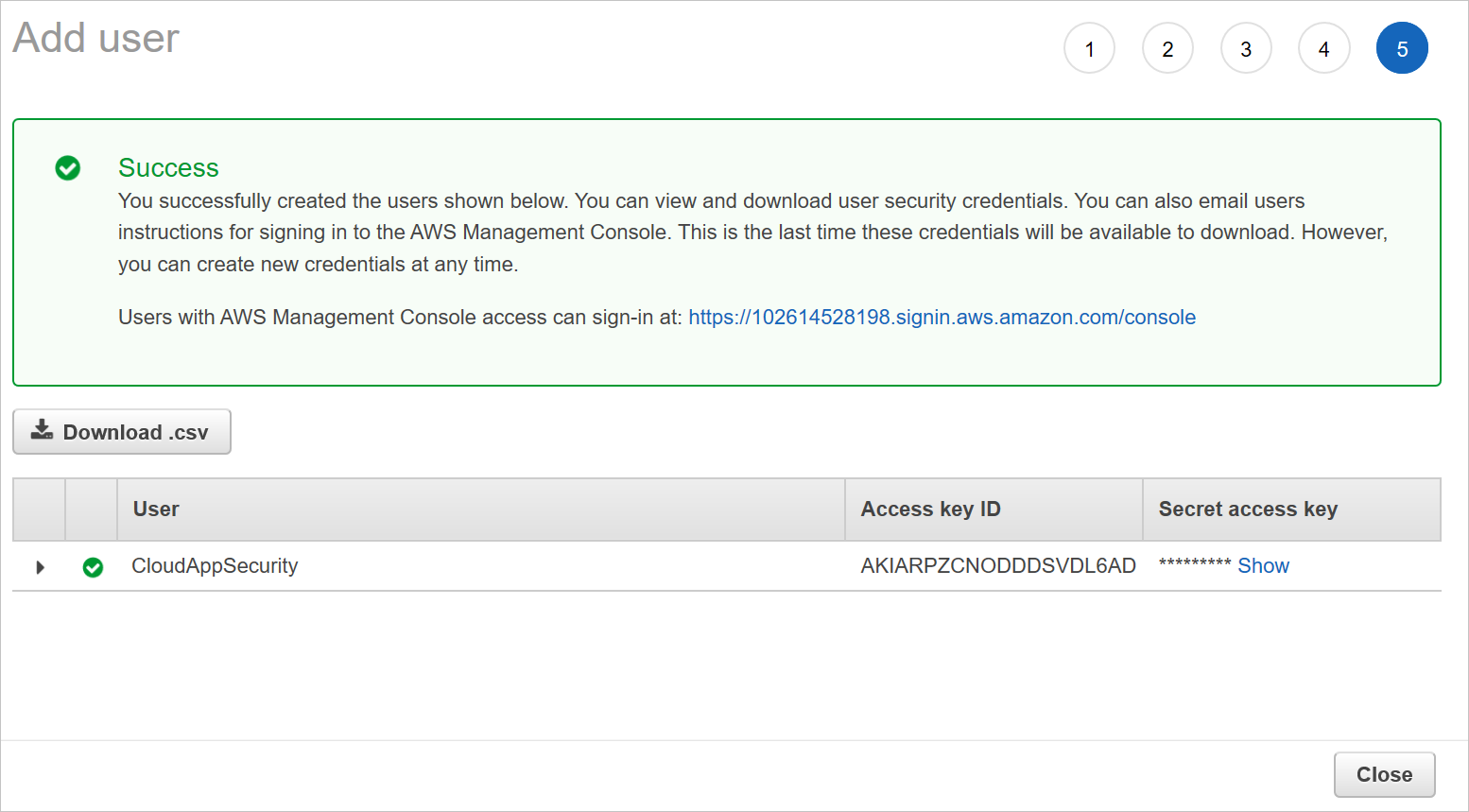
Not
AWS'yi bağladıktan sonra, bağlantıdan önceki yedi gün boyunca olayları alırsınız. CloudTrail'i yeni etkinleştirdiyseniz CloudTrail'i etkinleştirdiğiniz zamandan itibaren olayları alırsınız.
2. Adım: Amazon Web Services denetimini Bulut için Defender Uygulamalarına Bağlan
Microsoft Defender Portalı'nda Ayarlar'ı seçin. Ardından Cloud Apps'i seçin. Bağlan uygulamalar'ın altında Uygulama Bağlan orlar'ı seçin.
Uygulama bağlayıcısı sayfasında AWS bağlayıcısı kimlik bilgilerini sağlamak için aşağıdakilerden birini yapın:
Yeni bağlayıcı için
+Bağlan bir uygulamayı ve ardından Amazon Web Services'i seçin.
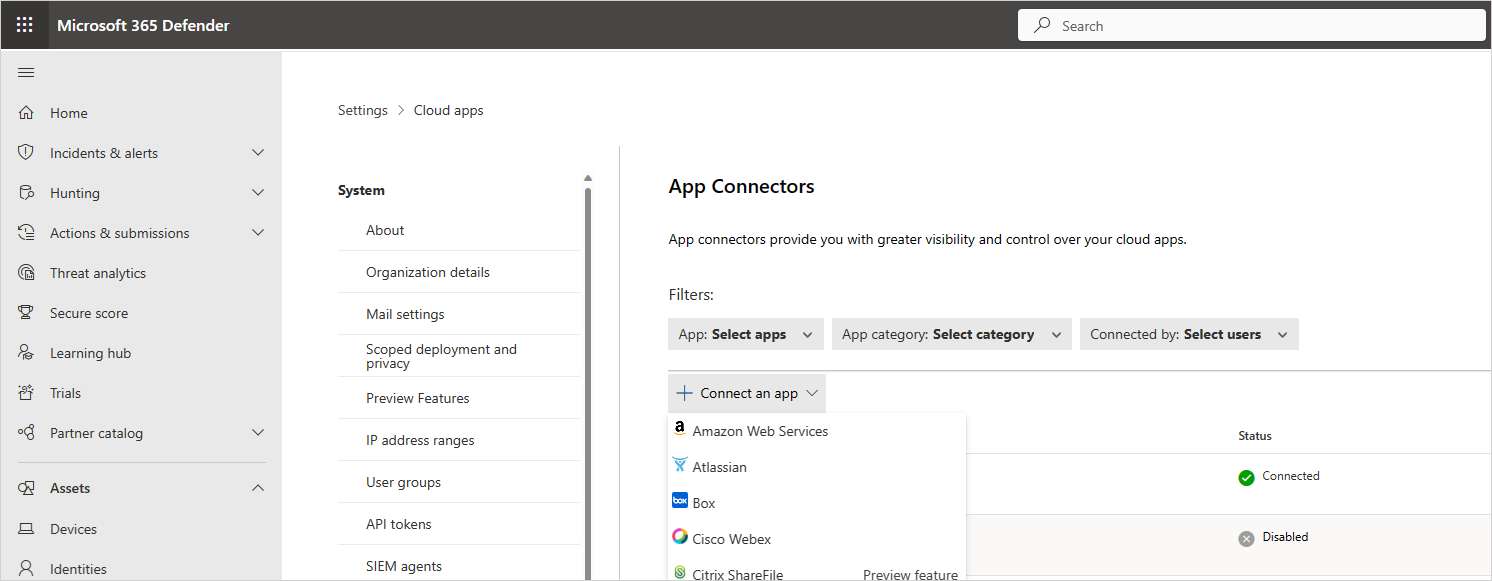
Sonraki pencerede bağlayıcı için bir ad girin ve İleri'yi seçin.
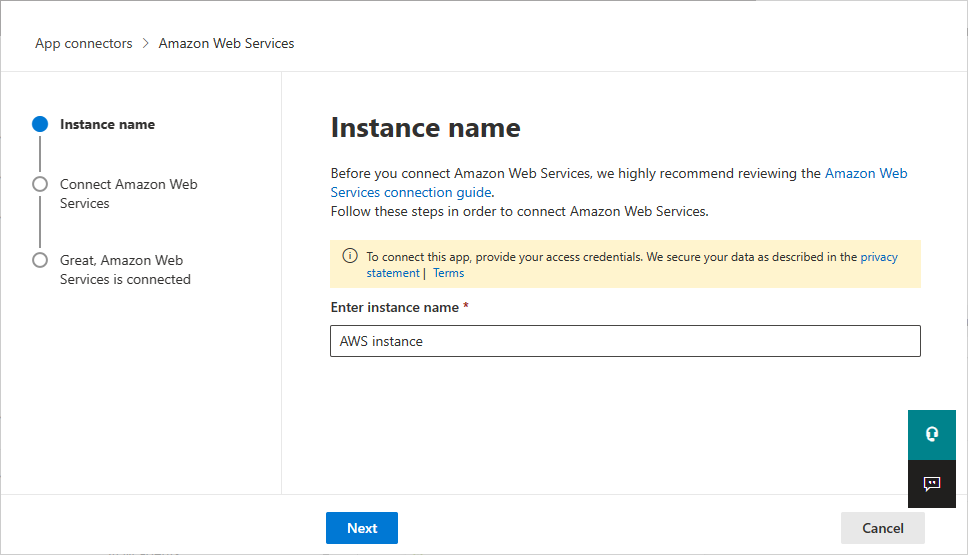
Bağlan Amazon Web Services sayfasında Güvenlik denetimi'ni ve ardından İleri'yi seçin.
Güvenlik denetimi sayfasında, .csv dosyasındaki Erişim anahtarını ve Gizli anahtarı ilgili alanlara yapıştırın ve İleri'yi seçin.
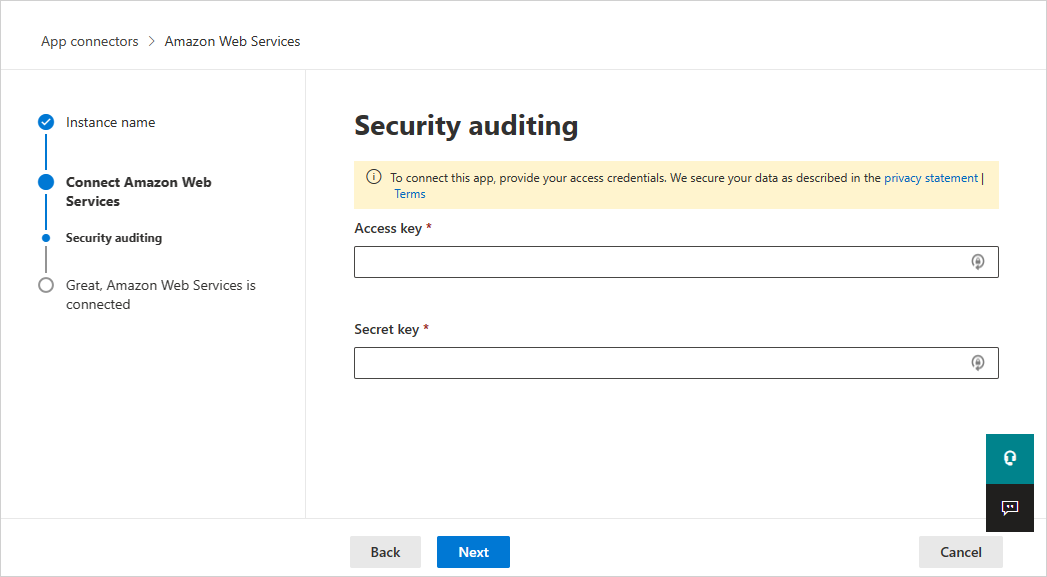
Mevcut bir bağlayıcı için
Bağlayıcı listesinde, AWS bağlayıcısının görüntülendiği satırda Ayarları düzenle'yi seçin.
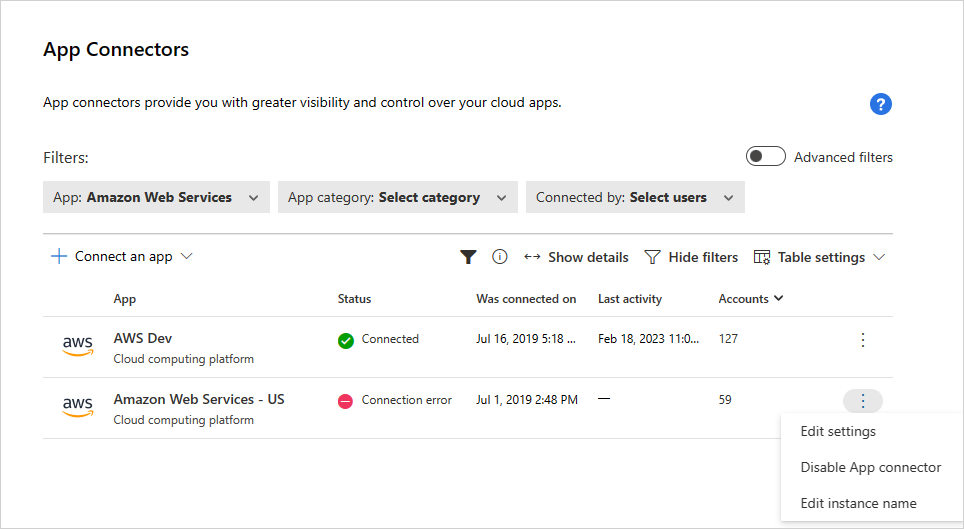
Örnek adı ve Amazon Web Services sayfalarında Bağlan İleri'yi seçin. Güvenlik denetimi sayfasında, .csv dosyasındaki Erişim anahtarını ve Gizli anahtarı ilgili alanlara yapıştırın ve İleri'yi seçin.
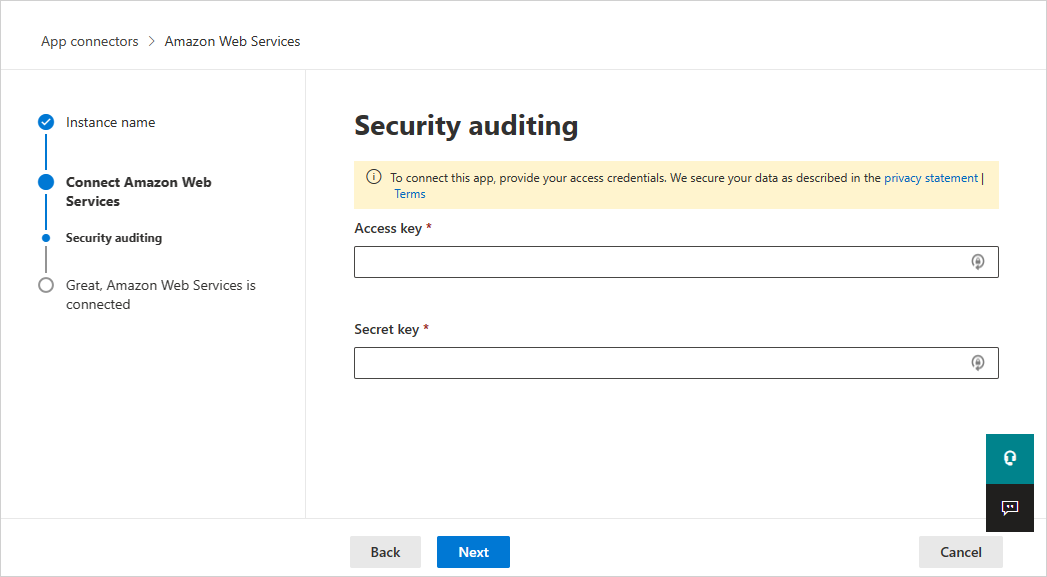
Microsoft Defender Portalı'nda Ayarlar'ı seçin. Ardından Cloud Apps'i seçin. Bağlan uygulamalar'ın altında Uygulama Bağlan orlar'ı seçin. Bağlı Uygulama Bağlan veya durumunun Bağlan emin olun.
Sonraki adımlar
Herhangi bir sorunla karşılaşırsanız size yardımcı olmak için buradayız. Ürün sorununuzla ilgili yardım veya destek almak için lütfen bir destek bileti açın.